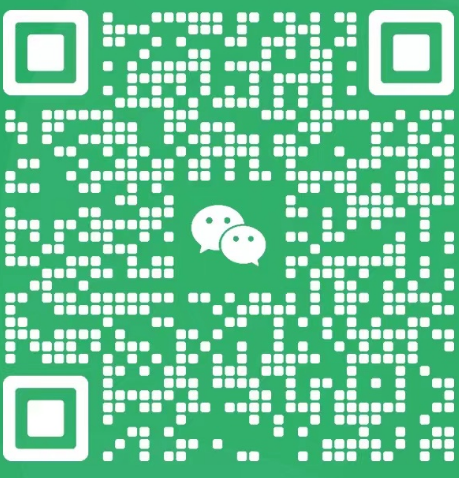租用印度服务器后安装宝塔控制面板(BT面板)非常方便,只需通过SSH连接服务器并运行一条命令即可。以下是详细的安装步骤,适用于大部分 CentOS、Ubuntu 或 Debian 系统:
一、准备工作
1. 获取服务器信息
租用成功后,你需要确认以下信息:
服务器IP地址
root用户和密码(或SSH私钥)
操作系统版本(建议使用:CentOS 7/8、Ubuntu 20.04、Debian 10/11)
二、通过SSH连接到印度服务器
使用Windows用户:
建议使用 Xshell 或 PuTTY 工具进行远程连接:
Host: [你的服务器IP地址]
Port: 22(默认)
User: root
Password: [你的密码]
三、安装宝塔面板命令
✅ 推荐使用 国际版(BT Panel International),适合印度节点,界面支持英文。
对于 Ubuntu / Debian 系统:
wget -O install.sh http://www.aapanel.com/script/install-ubuntu_6.0_en.sh && sudo bash install.sh
对于 CentOS 系统:
yum install -y wget && wget -O install.sh http://www.aapanel.com/script/install_6.0_en.sh && bash install.sh
注意:宝塔国际版(aapanel)默认使用 8888端口,安装完后会提供登录链接和账号密码。
四、安装完成后的信息(示例)
安装完成后,系统会输出如下信息:
Congratulations! Installed successfully!
Login panel: http://[your_server_ip]:8888
Username: [your_username]
Password: [your_password]
建议你立即:
修改默认登录密码;
开启防火墙端口:8888(控制面板),以及 80/443(网站)、21(FTP)等;
安装 LNMP 或 LAMP 环境(宝塔后台一键可选);
五、安装后建议配置
设置安全组放通端口(在云服务平台管理后台操作):
TCP 8888(面板登录)
TCP 80/443(网站访问)
TCP 21(FTP,如需)
TCP 22(SSH)
绑定域名(如果有),并申请免费SSL证书
定期备份网站与数据库
六、常见问题排查
| 问题 | 解决方法 |
|---|---|
| 安装卡住或失败 | 确认网络通畅,更好使用干净系统安装 |
| 面板打不开 | 确认安全组已放行 8888 端口 |
| 语言不对/乱码 | 宝塔国际版默认英文,支持后台语言切换 |
| 网站访问慢 | 印度节点本地快,面向中国建议使用CDN或宝塔加速 |



 QQ
QQ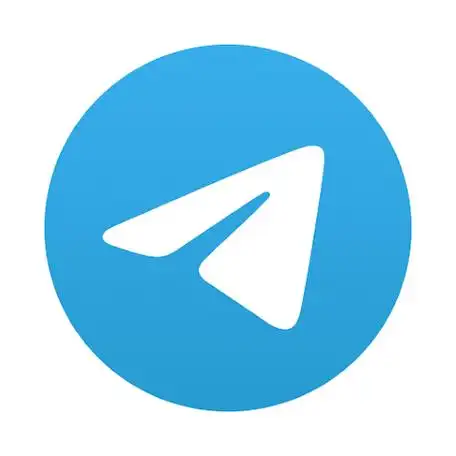 Telegram
Telegram